由于每个人的使用习惯不同,有的朋友想要重新设置eclipse的字体大小,该怎么操作呢?下面小编就将eclipse设置字体大小方法和大家分享一下哦。
首先,打开eclipse,找到“window”--“preferences”,在左边的菜单栏中找到general,appearance在general展开后的第一行,点击展开appearance;

然后,找到“colors and fonts”,点击;
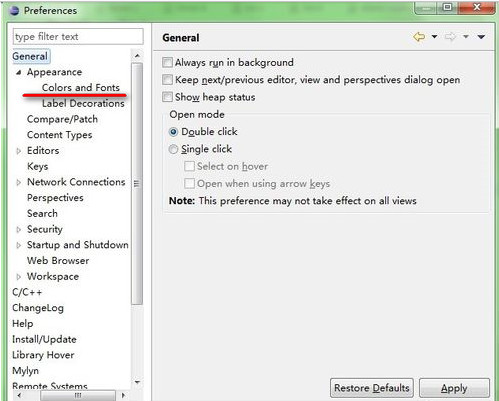
接着,看到右边字体一列有很多的选项,我们只需要修改basic里面的;,最下面有 Text Font 这个选项
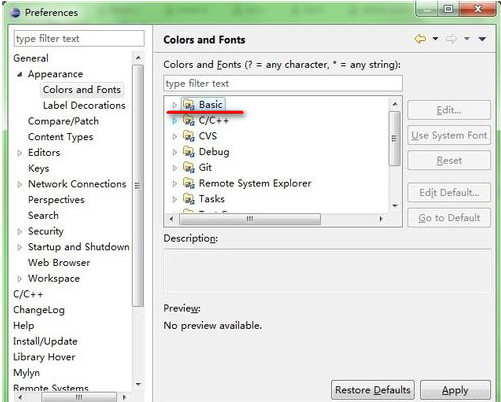
随后,点击展开Basic,点击最下面有Text Font选项,然后点击Edit。
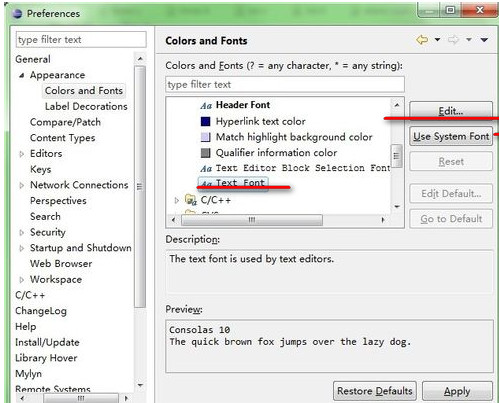
最后,选择你想要的字体。
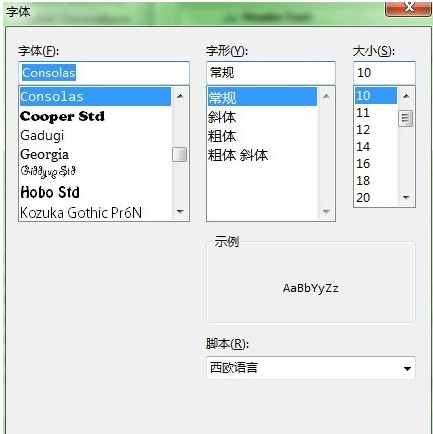
以上就是小编分享的eclipse设置字体大小方法,希望可以帮助到大家哦。



 超凡先锋
超凡先锋 途游五子棋
途游五子棋 超级玛丽
超级玛丽 口袋妖怪绿宝石
口袋妖怪绿宝石 地牢求生
地牢求生 原神
原神 凹凸世界
凹凸世界 热血江湖
热血江湖 王牌战争
王牌战争 荒岛求生
荒岛求生 植物大战僵尸无尽版
植物大战僵尸无尽版 第五人格
第五人格 香肠派对
香肠派对 问道2手游
问道2手游




























